Наверняка все уже знают, что в The Sims 4 можно увеличивать практически любые объекты с помощью клавиш [ и ] (или Shift+[ и Shift+]). Но не всегда такое масштабирование может дать нам нужный результат, к тому же уменьшить предметы данным способом не получится (только при увеличении и обратно до исходного размера). Конечно, можно скачать специальные OMSP, которые будут масштабировать предметы на четко заданную пропорцию, но рассматривать пользовательский контент в данном туториале мы не будем. Сегодня мы расскажем вам, как чисто игровыми методами (noCC) получить предметы меньше оригинала или увеличить их до размеров, отличных от получаемых стандартным методом увеличения.
Метод, который мы будем использовать, может давать различный результат на разных предметах, поэтому урок показывает лишь принцип действия, а эксперименты с конкретной вещью (если она не освещена ниже) вы можете провести самостоятельно. Скажу честно: когда я изучала этот способ, то залипла на несколько часов, тестируя каждую вещицу из режима покупок и строительства, – настолько непредсказуемо и по-разному они себя вели.
как строить с модом tool в симс 4 инструкция по работе
Здесь важен один момент: начальные манипуляции с объектами мы будем проводить в режиме жизни, используя персонажа. Поэтому стоит просчитать этот момент при обустройстве общественных или незаселенных участков. Для этих целей подойдет обычная функция посещения лота активным симом и последующее обустройство в режиме строительства.
Итак, сперва нам нужно включить код разработчика. Открываем консоль клавишами Ctrl+Shift+C и вводим testingcheats true.

Нам нужна опция установки предмета на голову сима. Для этого мы зажимаем клавишу Shift, кликаем на понравившийся предмет и выбираем опцию «Установить в качестве головы».

Опция в Симс 4, Установить в качестве головы
Далее наблюдаем комическую картину и с зажатой клавишей Shift нажимаем на персонажа-головастика или на предмет на его голове. Нам нужна опция «Восстановить объект (отладка)».

Восстановить объект (отладка) в Симс 4
Наверняка вы заметили, что предмет при закреплении на голове сима поменял размер и стал больше по сравнению с исходным. При сбрасывании вещицы с персонажа нестандартный размер остается нетронутым. Нам осталось зайти в режим покупок и поколдовать клавишами [ и ] (или Shift+[ и Shift+]), которыми мы пользуемся при обычном масштабировании объектов. Такой объект не только можно увеличивать и получать нестандартные размеры, но и в некоторых случаях уменьшать один или несколько раз. Смотрите сами:

МОИ ЛАЙФХАКИ ДЛЯ СТРОИТЕЛЬСТВА В SIMS 4
Масштабирование объектов в Симс 4
Для примера я показала оригинал и его увеличенный размер при стандартном масштабировании, а также полученную описанным выше методом копию и ее уменьшенный вариант.
Созданные таким путем вещи могут вписаться в интерьер даже лучше и гармоничнее оригиналов.

Как в Симс 4 уменьшить предмет
Переходим к практике
В теории все выглядит идеально, но на деле предметы из разных категорий (или даже из одной и той же) могут вести себя совершенно по-разному. Некоторые из вещей вообще не масштабируются, некоторые масштабируются в те же размеры, что и исходный предмет, а некоторые можно уменьшить до размера блохи. Поэтому вам придется тестировать каждый самостоятельно. Но ниже я все же покажу основные моменты при работе с большинством вещей из режима покупок и строительства, чтобы сократить время проверок.
Большинство предметов декорирования поддаются описанному выше методу. Для наглядности я покажу, как ведут себя некоторые из объектов и пронумерую, где какой вариант показан.
1 — Увеличенный оригинал (для сравнения)
2 — Оригинал
3 — Копия
4 — Увеличенная копия (для сравнения)
Увеличение и уменьшение предметов Масштабирование предметов в Симс 4
У некоторых предметов различие между оригиналом и копией получается менее наглядное, и заметить его можно, только наложив объекты друг на друга или при внимательном рассмотрении вблизи. При этом копия может быть как меньше, так и чуть больше оригинала.
А есть и объекты-копии, которые по неведомой причине превращаются сразу из крупногабаритных в блошиные. Правда, толку от них немного, кому в Симс 4 нужны вещи размером с муху? 8)

Как уменьшить предметы в Симс 4
Настенный декор
Практически весь декор, который размещается на стене (шторы, картины, светильники и т.п.), не меняет свой размер после описанных выше манипуляций. При масштабировании он возвращается в свои стандартные размеры (как оригинал, так и увеличенные варианты).

Масштабирование настенного декора
С настенными зеркалами вообще ничего путного не выйдет. Большинство из них масштабируют раму, но не зеркальную поверхность, которая остается неизменной. К напольным зеркалам это не относится.
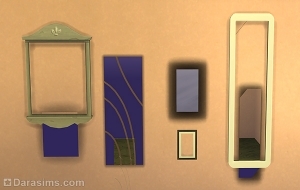
Уменьшение и увеличение зеркал
Освещение (потолочные светильники)
Большинство потолочных светильников отлично поддаются изменению размеров, но есть один нюанс. При сбросе предмета с головы персонажа они появляются не на потолке, а под ногами сима. То есть полностью проваливаются под пол. В данном случае переключение этажа не поможет, поскольку светильник воспринимается активным на текущем этаже.
Поэтому при отладке предмета придется «ловить» его инструментом «Рука» прямо под ногами персонажа. Делать это можно как в закрытом помещении, так и на улице.
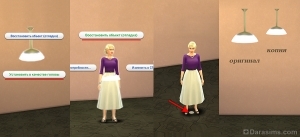
Масштабирование освещения
При взятии предмета инструментом «Рука» он автоматически подпрыгнет до потолка, так что вам не придется поднимать его вручную. Ниже несколько примеров масштабирования потолочных светильников. Крупный вариант – оригинал, уменьшенный – копия.

Уменьшение светильников в Sims 4
Ковры, на удивление, ведут себя по разному в разных версиях базовой игры. В более ранних обновлениях они не поддавались масштабированию, но потом стали уменьшаться без проблем.
Масштабирование ковров Масштабирование ковров
В качестве кухонного телевизора можно использовать уменьшенную копию обычного. Он адекватно работает и показывает все необходимые каналы.

Симс 4 уменьшение телевизоров
Крупные объекты
Крупногабаритные предметы, достигающие двух этажей и более, вполне можно уменьшить до размера одного яруса и использовать как в интерьере, так и в саду.

Уменьшение объектов в Sims 4
Аквариумы и фонтаны
Любые предметы, в которых имеется эффект-анимация, скорее всего, не будут масштабироваться адекватно. При этом неважно, используете ли вы метод, описанный в данном уроке, или стандартный метод увеличения.

Габариты аквариумов и фонтанов
Деревья и кустарники
А вот зелень и садовые насаждения прекрасно себя чувствуют в разных масштабах. Таким образом, можно превратить гигантское дерево в деревце для сада или создать разнообразие клумб из одного кустарника.

Уменьшение деревьев и кустарников
Источник darasims.comКак увеличить и уменьшить предмет в симс 4? Какой код?
В симс 4 увеличить или уменьшить можно практически любой предмет. Иногда увеличение объекта происходит до гигантских размеров. Стоит обратить на это внимание. Если перестараться, то сим просто не сможет воспользоваться тем или иным предметом. То же самое происходит и с уменьшением — сильное изменение может привести к тому, что предмет превратится в часть интерьера, так как пользоваться им не будет возможности.
Зато эта функция отлично подойдёт для того, чтобы изменять размеры тех предметов, которые симы не используют. Это позволит разнообразить пространство, которое окружает персонажей. Конечно, это не менее важно и для пользователя игры, ведь всегда интересно попробовать что-то новенькое.
Однако не стоит забывать: при сильном изменении размера, в игре могут происходить баги. Это связано с тем, что изменение размера — ошибка, которую допустили разработчики игры. То есть такой функции в принципе не должно быть в игре.
На самом деле изменить размер объекта достаточно просто. Для это нужно использовать чит-код.
Увеличение объекта
Для того, чтоб увеличить предмет необходимо зажать клавишу «Shift». Затем нажать клавишу «]». Это обычная клавиша «Ъ». Клавишу нужно нажимать до тех пор, пока размер предмета не будет устраивать. Это значит, что объект можно увеличивать неограниченное количество раз.
Уменьшение объекта
Для уменьшения предмета, необходимо проделать ту же процедуру, что и с увеличением. Только вместо «]» использовать клавишу «[» или «Х». Уменьшить объект можно только до определённого размера.
Источник portalonline.ruКак уменьшить или увеличить предмет в симс 4
Команда разработчиков из корпорации «Maxis» совместно с «Electronic Arts» добавили в игру «The Sims 4» чит-код, который позволяет игрокам увеличить любой предмет в игре. Это помогает разнообразить игру и сделать ее еще более увлекательной. В Интернете можно найти множество фотографий и видеороликов, где игроки со всего мира делятся своими городами, которые заставлены большими садовыми гномами, телевизорами, диванами и многим другим.
Такой чит-код позволит облегчить процесс строительства и увеличить или уменьшить предмет в Симс 4. Можно построить гораздо более интересные дома и сделать интересный ремонт, добавив тот или иной увеличенный либо уменьшенный предмет. Это один из самых популярных чит-кодов, которым пользуются геймеры. Ему уступает разве что код на получение дополнительных симолеонов.

Есть два варианта, где один из которых позволяет увеличивать объект в игре, а другой уменьшать его до стандартного размера.
- — Для увеличения предметов нужно зажать на клавиатуре сочетание клавиш Shift+] (] она же Ъ).
- — Для уменьшения предметов нужно зажать на клавиатуре сочетание клавиши Shift+[ ([ она же Х).
При нажатии на предмет он будет становиться то больше, то меньше своего стандартного размера.
Источник feedgame.ru